VS2008远程调试方法
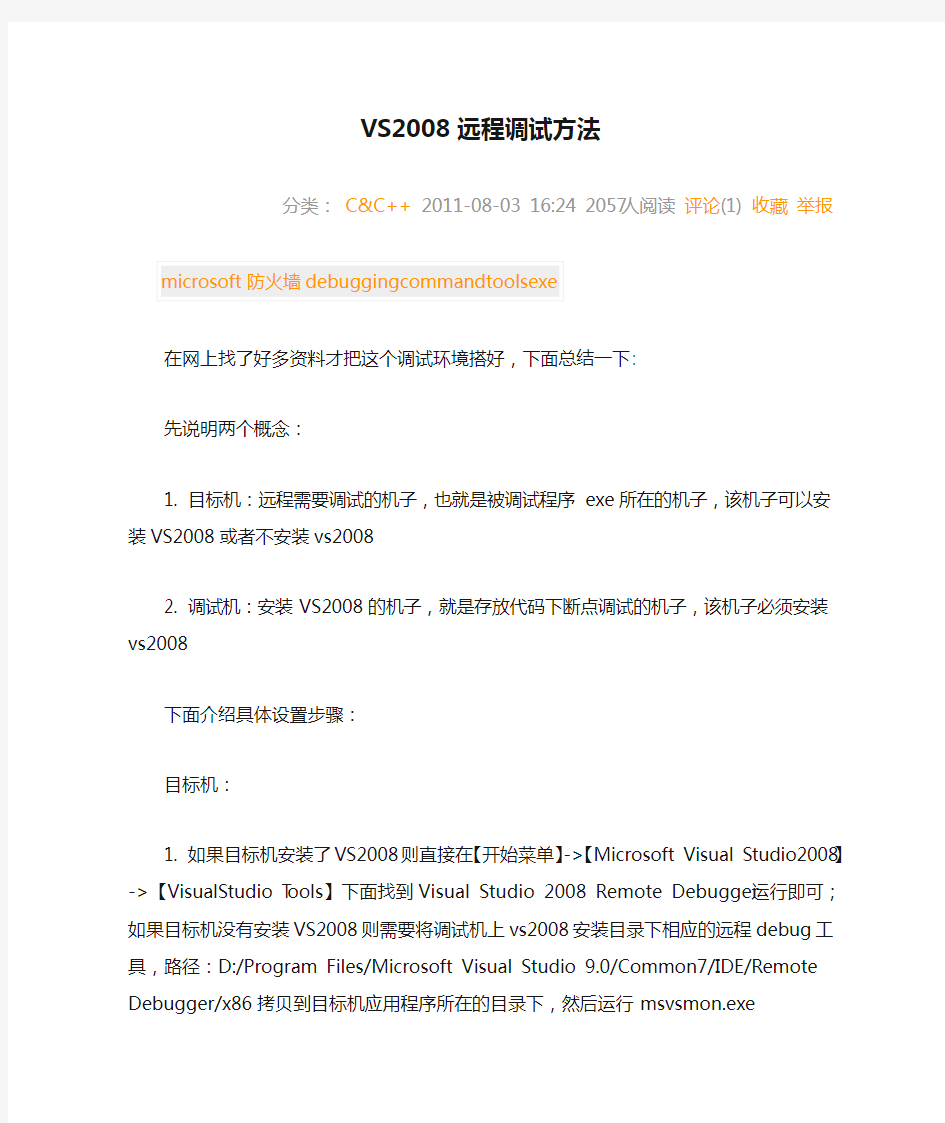

拷贝到目标机应用程序所在的目录下,然后运行msvsmon.exe
2. 选择【Tools】->【Options】设置Debugger参数
这两步后目标机上的设置就完成了,下面介绍调试机上的设置:
调试机:
1. 打开VS2008,打开启动工程属性,在Debugging选项页内,做如下设置
注意:Remote Command 中的路径为目标机上可执行工程的路径;Remote Server Name 为目标机的IP地址
设置完成后按F5即可远程调试目标机程序。
需要注意的几个地方:
1. 调试机和被调试机都在一个局域网内,且必须在一个网段
2. 调试机和被调试机必须登录相同的用户,用户名必须一直关闭防火墙或打开相应的端口,一般是4015
3. 最重要的一点,这样设置后有可能会出现在调试机上无法设置断点的情况,提示PDB文件不匹配的问题,我就遇到了这个问题,找了好长时间才解决,我的解决方法是在调试机上编译好应用程序后,然后拷贝到目标机上(确保PDB文件一致),并且在你每次在调试机上重新编译了某些库后必须手动拷贝其DLL和PDB文件到目标机上,然后在Remote Command中设置目标机上的路径即可。关于这一条可能还有其他的解决办法,但我没找到,希望有其他的解决方法的朋友留言。
环境:
同一局域网内,主机和虚拟机远程调试
远程计算机:虚拟机搭的WindowsXP/32(局域网中使用桥接,非局域网使用NAT)
本地计算机:Windows XP、Win7
1.本机计算机要求:VS2008 IDE 打开被调试代码
2.本机计算机登陆的用户名和密码,必须和远程计算机的登录名和密码相同,仅仅用户名相同,密码不同也是不可以的,会报错。
(也可以不设相同用户名和密码,貌似只有VC++下可以,在远程调试器选项里设置无验证模式,相应的在项目属性的调试页里设置,见下面调试方案1中VC++的"无验证模式"调试;)
3.远程计算机安装远程调试器:Remote Debugger,可以直接复制VS2008安装目录C:\Program Files\Microsoft Visual Studio 9.0\Common7\IDE\Remote Debugger 下的X86目录,(X64对应64位机);
4.对于本地和远程计算机都要保证DCOM分布式服务是打开的,可以通过控制面板->服务中打开
5.关于本地安全策略:
开始->程序->管理工具->本地安全策略,安全设置->安全选项->网络访问:本地帐户的共享和安全模式,在Windows XP中本地帐户的共享和安全模式中默认为“仅来宾-本地用户以来宾身份验证”,需改为:经典->本地用户以自己的身份验证",否则可能碰到“VS IDE attach远程进程时报告用户名和密码不匹配的错误”.
6.将本地计算机上要调试程序的debug目录中生成的文件拷贝到远程机子的共享目录中(最好直接把生成目录定位到远程的共享目录,省的每次改动后重新拷贝,如图);
调试方案:
(1)开发环境直接启动远程进程形式
①C#、https://www.360docs.net/doc/5417171432.html,
项目属性--调试,如图设置,在本地VS IDE上按F5即可调试远程机器上的执行文件:
②VC++
Windows验证模式调试:项目属性--调试,如图设置,在本地VS IDE上按F5即可调试远程机器上的执行文件:
无验证模式:项目属性--调试,如图设置,在本地VS IDE上按F5即可调试远程机器上的执行文件:
(调试页面只要修改"连接"这一项即可,注意,不能忘了把远程调试器修改为不验证)
(2)附加进程形式(C#和VC++应该一样)
①运行VS远程调试监视器msvsmon.exe,记住图中的liu@WINXP32,格式是"登录用户名@计算机名",同时在远程机器运行要调试的目标程序,如图:
②VS程序中,调试--附加到进程,点击浏览,选中远程机器,然后在下面的进程列表中,选中需要附加调试的进程,如图:
电路板调试-文档合集
对于一个新设计的电路板,调试起来往往会遇到一些困难,特别是当板比较大、元件比较多时,往往无从下手。但如果掌握好一套合理的调试方法,调试起来将会事半功倍。对于刚拿回来的新PCB板,我们首先要大概观察一下,板上是否存在问题,例如是否有明显的裂痕,有无短路、开路等现象。如果有必要的话,可以检查一下电源跟地线之间的电阻是否足够大。 然后就是安装元件了。相互独立的模块,如果您没有把握保证它们工作正常时,最好不要全部都装上,而是一部分一部分的装上(对于比较小的电路,可以一次全部装上),这样容易确定故障范围,免得到时遇到问题时,无从下手。一般来说,可以把电源部分先装好,然后就上电检测电源输出电压是否正常。如果在上电时您没有太大的把握(即使有很大的把握,也建议您加上一个保险丝,以防万一),可考虑使用带限流功能的可调稳压电源。先预设好过流保护电流,然后将稳压电电源的电压值慢慢往上调,并监测输入电流、输入电压以及输出电压。如果往上调的过程中,没有出现过流保护等问题,且输出电压也达到了正常,则说明电源部分OK。反之,则要断开电源,寻找故障点,并重复上述步骤,直到电源正常为止。 接下来逐渐安装其它模块,每安装好一个模块,就上电测试一下,上电时也是按照上面的步骤,以避免因为设计错误或/和安装错误而导致过流而烧坏元件。 寻找故障的办法一般有下面几种: ①测量电压法。首先要确认的是各芯片电源引脚的电压是否正常,其次
检查各种参考电压是否正常,另外还有各点的工作电压是否正常等。例如,一般的硅三极管导通时,BE结电压在0.7V左右,而CE结电压则在0.3V左右或者更小。如果一个三极管的BE结电压大于0.7V(特殊三极管除外,例如达林顿管等),可能就是BE结就开路。 ②信号注入法。将信号源加至输入端,然后依次往后测量各点的波形,看是否正常,以找到故障点。有时我们也会用更简单的办法,例如用手握一个镊子,去碰触各级的输入端,看输出端是否有反应,这在音频、视频等放大电路中常使用(但要注意,热底板的电路或者电压高的电路,不能使用此法,否则可能会导致触电)。如果碰前一级没有反应,而碰后一级有反应,则说明问题出在前一级,应重点检查。 ③当然,还有很多其它的寻找故障点的方法,例如看、听、闻、摸等。“看”就是看元件有无明显的机械损坏,例如破裂、烧黑、变形等;“听”就是听工作声音是否正常,例如一些不该响的东西在响,该响的地方不响或者声音不正常等;“闻”就是检查是否有异味,例如烧焦的味道、电容电解液的味道等,对于一个有经验的电子维修人员来说,对这些气味是很敏感的;“摸”就是用手去试探器件的温度是否正常,例如太热,或者太凉。一些功率器件,工作起来时会发热,如果摸上去是凉的,则基本上可以判断它没有工作起来。但如果不该热的地方热了或者该热的地方太热了,那也是不行的。一般的功率三极管、稳压芯片等,工作在70度以下是完全没问题的。70度大概是怎样的一个概念呢?如果你将手压上去,可以坚持三秒钟以上,就说明温度大概在70度以下(注意要先试探性的去摸,千万别把手烫伤了)。
海康录像机网络摄像机远程调试方法14.4月版
海康录像机远程调试方法(hikddns) 具体可以分为以下几步: 一.设置录像机ip地址 二.设置路由器给录像机开启转发端口 三.设置录像机远程参数 四.电脑客户端ivms-4200内添加设备 五.手机客户端ivms-4500内添加设备 具体如下: 一.设置录像机ip地址 1.录像机通电开机设置录像机ip地址如下: 1.1.点鼠标右键出现如下画面选择主菜单-登录-系统配置-网络配置-更改设备ip 输入用户名admin密码12345 点击系统配置
网络配置 取消自动获取ip地址的对号。更改设备的IPV4地址跟自己的路由器在同一个局域网内。保存。 二.设置路由器给录像机开启转发端口以TPLINK为例,其他路由器类同 1.打开ie浏览器,地址栏输入路由器ip地址访问路由器登录点击转发规则
5.虚拟服务器-添加新条目分别添加端口80.8000.554三个端口到录像机ip地址。 添加成功之后如下:
三.设置录像机远程参数 1.打开ie浏览器,地址栏输入录像机ip地址访问录像机 2.输入用户名admin密码12345进入录像机-点击配置 3点击网络配置-输入录像机网关(即局域网网关)-输入首选DDNS服务器地址(即网络运营商域名解析服务器地址) 西安电信:61.134.1.5 或218.30.19.50 咸阳电信:61.134.1.4 或218.30.19.50 西安联通:124.89.1.129 保存配置。
4点击DDNS并启用DDNS类型选择HiDDNS(hikddns , eseyddns)输入域名(自己取名,由字母数字组成)用户名密码不用写。保存配置 5..域名就是:https://www.360docs.net/doc/5417171432.html,/域名 6.打开ie浏览器输入域名即可访问 备注:如果远程可以登录,开启预览失败的话,把录像机的554端口改为1554或12554,同时修改路由器的端口映射。
Microsoft_Visual_Studio入门经典教程资料
写在前面 在我还在上学的时候,我选择了C++,最初我用VC6作为我的IDE,我看过很多本C++的教材,有的适合我,有的不适合我,其中有一本叫《Visual C++ 2005入门经典》的书帮了我不少的忙。因为通常的C++教材都只会介绍C++的语法什么的,很少会告诉我们如何去编译、运行,告诉我们什么是控制台程序,什么事Win程序,什么是GUI程序,C++能干什么,VC和C++的区别是什么。现在有很多的朋友应该也有这些问题吧? 学C++用C++也有几年了,算不上熟悉,算是初窥门径吧,我想我应该做点什么帮助一下那些和曾经的我一样困惑的朋友,特别是学生朋友,告诉他们他们所困惑的问题的答案。记得我学C++的时候,没有人教,有的时候也走了不少弯路,甚至连调试也不会,也不知道可以通过看调用堆栈看调用次序,还自己慢慢的去搜索,好傻啊。 接下来我会做一个《Visual C++ 2010入门教程》系列,用来帮助初学者。刚开始学的时候是很痛苦的,这个我深有体会,特别是身边还没有人能够指导一二的。内容主要涵盖在Windows下面使用C++进行开发的常见内容,Visual Studio 2010的使用,如何创建新项目,如何调试,如果配置项目属性等等,另外还会介绍Visual C++ 2010中新加如的一些内容,包括一些新的STL组建,一些新的语法支持等等。 由于本人水平有限,其中难免有错误,希望大家谅解,如果大家有发现问题还请务必及时指出来,否则误导了他人我就罪不容恕了。 注意,本教程非C++教程,不会教你C++,只会教你如何使用 Visual C++ 2010去练习去学习其它C++教材上面的程序。因此建议大家认真的去看其他的C++教程,在使用Visual C++ 2010实践的时候如果遇到问题可以到这里来参考。推荐《C++ Primer》、《C++程序设计语言》《Visual C++ 2008入门经典》。 第一章:关于Visual Studio、VC和C++的那些事 首先,这三个东西有什么区别呢?VC和C++是相同的吗,有什么区别呢?我刚开始学C++的时候也有这样的问题,在这里我来替大家解释一下他们到底是什么。
使用LoadRunner进行负载压力测试
使用LoadRunner进行负载压力测试 LoadRunner是MI公司的自动化client/server性能测试工具。它施压于你的整个的应用程序,来隔离和识别潜在的客户端、网络、服务器瓶颈。它使你能在受控的和高峰负载条件下测试你的系统。通过运行分布在网络上的成千上万的虚拟用户(取代真实用户)来产生负载,一台机器上可以运行许多虚拟用户。使用最小的硬件资源,这些虚拟用户提供一致的、可重复的、可度量的负载来像真实用户那样操作你的应用程序。它的深入的报告和图表提供给你评价应用程序性能的信息。LoadRunner模拟多用户并发环境进行负载测试,精确度量、监测和分析系统性能与功能。它的在线监测器使你能在测试执行期间调校你的系统。 2.2录制基本的用户脚本 创建用户脚本需要用到VuGen。提示:运行VuGen 最好在1024*768 的分辨率下,否则有些工具栏会看不到。 启动Visual User Generator 后,通过菜单新建一个用户脚本,选择系统通讯的协议。 这里我们需要测试的是Web 应用,同时考虑到后台SQL数据库所以我们需要选择Web(HTTP/HTML)协议+SQL SERVER协议,确定后,进入主窗体。通过菜单来启动录制脚本的命令。
●在URL 中添入要测试的Web 站点地址..。 ●测试http://localhost/MercuryWebTours/选择要把录制的脚本放到哪一个部分,默认情况下是“Action”。 这里简单说明一下:VuGen 中的脚本分为三部分:vuser_init、vuser_end 和Action。其 中vuser_init 和vuser_end 都只能存在一个,不能再分割,而Action 还可以分成无数多个部分(通过点击New 按钮,新建ActionXXX)。在录制需要登陆的系统时,我们把登陆部分放到vuser_init 中,把登陆后的操作部分放到Action 中,把注销关闭登陆部分放到vuser_end 中。(如果需要在登陆操作设集合点,那么登陆操作也要放到Action 中,因为vuser_init 中不能添加集合点)在其他情况下,我们只要把操作部分放到Action 中即可。注意:在重复执行测试脚本时,vuser_init 和vuser_end 中的内容只会执行一次,重复执行的只是Action 中的部分。 ●点“ 选项”按钮,进入录制的设置窗体,这里一般情况下不需要改动。 ●然后点“OK” 后,VuGen 开始录制脚本。在录制过程中,不要使用浏览器的“ 后退” 功能,LoadRunner 支持不太好! 录制过程中,在屏幕上会有一个工具条出现。录制的过程
Gatling-压力测试工具-实用技术
Gatling实用技术 ----高性能轻量级压力测试工具
文档管理信息表 文档修改记录表
项目背景 开发部门需要压力测试,但依赖QA的压力测试组不够便捷,因为其行动周期较长(业务讲解,计划制定,脚本匹配,文档撰写....),另外QA组使用的工具也比较专业,如果让开发部门自己用也不那么轻便。否能找到一种方法,让开发人员跑一跑压力测试呢(在专业的QA压力测试组介入以前)? 抛弃笨重的Loadrunner和功能有限的JMeter,我们找到了Gatling(格林机炮),一个高性能轻量级的测试工具 本文档适用对象 ?有一定编程基础的开发人员 ?对应用性能有很高要求的开发团队 本文不适合的对象 ?希望所有功能均由图形界面完成的使用者 本文阅读时间 1~2小时,建议分部阅读,中间安排充足的时间实验。
1 Gatling简介 Gatling的Scala基础封装是基于Akka编程的,它是非阻塞异步编程模型,可以高效执行并有极高的容错率。 ?专用web测试。 ?像LR那样录制脚本,不用从零开始。 ?脚本使用scala语言,易懂,易修改,控制灵活。 ?基于JVM,随拷随用。(对比LoadRunner的客户端安装以及JMeter需要XWindow 组件,这个方便很多),操作接近apache的ab。 ?原生支持NIO,并发性能很好,即使性能较差的电脑也能发起很大的负载压力。 ?基于HTML的报表,简单易读。 2 Gatling入门 2.1 准备工作 2.1.1 下载 下载地址:https://https://www.360docs.net/doc/5417171432.html,/excilys/gatling/wiki/Downloads jdk6对应1.5版本,jdk7以上对应2.0版本。 本文档使用1.5.2版本进行演示。 2.1.2配置环境变量 需要配置好JAVA_HOME和 GATLING_HOME环境变量,后者指向Gatling的根目录。
如何远程调试发布的代码
Eclipse远程调试Tomcat 1.应用场景 通过Java的JPDA远程调试将本地源码与部署服务器连接起来实现调试,其中要注意的是: 1)程序源码与服务器上发布的编译过的代码版本保持一致,保证调试定位准确。 2)调试的过程中,部署在应用服务器上的项目是出于DEBUGE模式的。 2. 配置步骤 2.1. 配置Tomacat调试模式 1) 方式一 启动Tomcat远程调试功能的另一种方法: 打开apache-tomcat\bin 目录下的catalina.bat 文件,通过设置CATALINA_OPTS参数即可;同时还可以设置Java_home,JVM参数等… set CATALINA_OPTS=-server -Xdebug -Xnoagent https://www.360docs.net/doc/5417171432.html,piler=NONE -Xrunjdwp:transport=dt_socket,server=y,suspend=y,address=8000 启动jdpa.bat ,JVM会使用socket方式,打开8000端口并挂起,等待客户端接入。如图:
Windows系统: apach/bin/startup.bat开始处中增加如下内容: 1.SET CATALINA_OPTS=-server -Xdebug -Xnoagent https://www.360docs.net/doc/5417171432.html,piler =NONE -Xrunjdwp:transport=dt_socket,server=y,suspend=n,address =8788 Linxu系统: apach/bin/startup.sh开始处中增加如下内容: declare -x CATALINA_OPTS="-server -Xdebug -Xnoagent https://www.360docs.net/doc/5417171432.html,piler=NONE -Xrunjdwp:transp ort=dt_socket,server=y,suspend=n,address=8788" 2.linux打开端口命令的使用方法。 nc -lp 8788 &(打开8788端口) 4.查看是否打开8788端口 netstat -an | grep 8788 2) 方式二 复制startup.bat 为jpda.bat并做如下配置: set JPDA_TRANSPORT=dt_socket --连接方式 set JPDA_ADDRESS=8000 --监听端口 set JPDA_SUSPEND=y --是否挂起 call "%EXECUTABLE%" jpda start %CMD_LINE_ARGS%
电路板调试工艺报告omt
电路板调试工艺报告 拟定: 审核: 批准: 日期: 青岛OMT工程技术有限公司
1.目的: 确保本公司研制的电路板的质量,保证未经检验调试合格的材料不投入使用。 2.适用范围: 本规程规定了本公司电路板检验要求,适用于公司生产的电力电子产品中采购的电子元器件接收检验和质量控制,以及资费标准。 3.职责 3.1 检验员对成品电路板依据检验规范开展检验工作,正确使用测量仪器和检验方法,并保存检验记录。 3.2 将检验过程中所发现的产品缺陷质量信息及时反馈至研制人员,并作为与制作方交涉的依据。 3.3 正确做好产品检验状态标示,并加以保护,做好检验记录。 4电路板工作流程 4.1、察看外观质量 1、察看电路板是否有明显的裂痕、短路、开路或裸露铜线等现象; 2、察看元器件是否有错装、漏装、错联和歪斜松动等现象; 3、察看焊点是否有漏焊、虚焊、毛刺、挂锡等缺陷。 4.2 电路板电源模块的调试 1、先用万用表测量一下电路板电源和地之间是否短路;
2、上电时可用带限流功能的可调稳压电源。先预设好过流保护的电流,然后将电压值慢慢往上调,同时监测输出电流和输出电压; 3、如果往上调的过程中,没有出现过流保护等问题,且输出电压也达到了正常,则说明电源部分正常; 4、如果往上调的过程中,出现过流保护,则要断开电源,寻找故障点,并重复上述步骤,直到电源正常为止。 4.3 电路板功能模块的调试 1、功能模块上电过程的调试:每个功能模块,都要上电测试一下,也要按照电源模块调试的步骤进行,以避免因为设计错误和安装错误而导致过流烧坏元器件; 2、确定功能模块故障的办法:一般有下面几种: ⑴测量电压法。先要确认的是各芯片电源引脚的电压是否正常,再检查各参考电压是否正常,还要测试主要功能点的电压是否正常等; ⑵信号注入法。将信号源加至输入端,依次测量各点的电压或波形,判断是否正常,以找到故障点; ⑶其它方法,看、听、闻、摸等。“看”就是看元件有无明显的表面异常或机械损坏;“听”就是听工作声音是否正常;“闻”就是检查是否有异味;“摸”就是用手去试探器件的温度是否正常; 4.4、电路调试的步骤:一般按下面步骤调试: 1、上电观察: 上电后不要急于测量电气指标,要观察电路有无冒烟、打火等现象,
软件测试中负载压力测试主流工具介绍
软件测试中负载压力测试主流工具介绍 从软件性能测试的发展前景来看,对于工具的依赖性会越来越强。可以预见,在不久的将来,专门从事软件性能测试的软件工具会形成一个不小的市场。目前,市场上的性能测试的工具种类已经很多,但从其工作的侧重点上,可以将这些工具简单的划分为以下四种:负载压力测试工具、资源监控工具、故障定位工具以及调优工具。下面主要介绍一下负载压力测试工具。 负载性能测试工具的原理是通过录制、回放脚本、模拟多用户同时访问被测试系统,制造负载,产生并记录各种性能指标,生成分析结果,从而完成性能测试的任务。 目前,主流的负载性能测试工具有: QA Load 这是Compuware公司开发的一套针对客户/服务器系统、企业资源配置(ERP)和电子商务应用的自动化负载测试工具。
QALoad是QACenter性能版的一部分,它通过可重复的、真实的测试能够彻底地度量应用的可扩展性和性能。QACenter汇集完整的跨企业的自动测试产品,专为提高软件质量而设计。QACenter可以在整个开发生命周期、跨越多种平台、自动执行测试任务。 SilkPerformer: 这是一款在工业领域最高级的企业级负载测试工具。不管企业电子商务应用的规模大小及其复杂性,通过SilkPerformer,均可以在部署前预测它的性能。它可以模仿成千上万的用户在多协议和多计算的环境下工作。可视的用户化界面、实时的性能监控和强大的管理报告可以帮助我们迅速的解决问题,可以通过最小的测试周期保证系统的可靠性,优化性能和确保应用的可扩充性。 LoadRunner: 这是由HP公司开发的一款较高规模适应性的,自动负载测试工具。
1BANANA PRO三种远程调试方法
Banana Pro三种远程调试方法 Page1 所谓远程调试,就是在其他设备上通过特定途径对Banana Pro进行操作的过程,这样做的好处在于可以省去一套用在Banana Pro上的鼠标和键盘,因为当我们需要对Banana P肉进行一些操作时,无法保证身边总有多余的输入设备提供给Banana Pro使用,这时候远程调试方法的出现就化解了这样的矛盾。 Page2 不同平台之间远程调试的方法有很多,这里介绍其中的三种,分别是通过串口,SSH和VNC对Banana Pro进行远程调试。 Page3 串行接口(Serial Interface)简称串口,也称串行通信接口或串行通讯接口(通常指COM接口),是采用串行通信方式的扩展接口。 串行接口是指数据一位一位地顺序传送,最少只需一根传输线即可完成,成本低但传送速度慢。串行通讯的距离可以从几米到几千米。 如图所示。Banana Pro板子上提供了实现串口最基本功能的三个引脚排针,分别是: ?GND(Ground)接地 ?RX(Receive)接收 ?TX(Transmit)传送 Page4 串口调试有不少成熟的免费软件可以在网上搜索得到,这里介绍一个叫
Putty的远程调试软件。 Putty是一个实现Telnet、SSH、rlogin、纯TCP以及串行接口连接的免费开源软件,主要由Simon Tatham维护,使用MIT licence授权。随着Linux在服务器端应用的普及,Linux系统管理越来越依赖于远程。在各种远程登录工具中,Putty是出色的工具之一。Putty是一个免费的、Windows32平台下的telnet、rlogin和ssh客户端,但是功能丝毫不逊色于商业的telnet类工具。 Putty具有如下优点: ?完全免费; ?绿色软件,无需安装,下载后在桌面建个快捷方式即可使用; ?体积很小,仅472KB(0.62版本); ?操作简单,所有的操作都在一个控制面板中实现。 Page5 串口调试需要的硬件很少,只需要一个USB转TTL模块和三根母转母杜邦线。如图所示。 Page6 用杜邦线连线时注意:TX引脚应该连接到另一台设备的RX引脚,电源线(红色,5V)不用连接; USB转TTL模块与Banana Pro之间的连接方式如表格所示; USB转TTL模块的USB公头与PC机相连,另一头通过杜邦线与Banana Pro 板子上的排针相连。 Page7 连接好硬件后,我们进行查询COM口的步骤,进入计算机的设备管理器,找到端口一栏,PPT当中显示的是COM3;如图所示。 如果在COM3那一行最前面出现黄色感叹号,在确认硬件连接正确的情况下卸载COM3的驱动并重新将USB转TTL模块与PC机进行连接。
VS2010-MFC编程入门
VS2010/MFC编程入门之前言 分类标签: 编程入门VC++VS2010MFC 鸡啄米的C++编程入门系列给大家讲了C++的编程入门知识,大家对C++语言在语法和设计思想上应该有了一定的了解了。但是教程中讲的例子只是一个个简单的例程,并没有可视化窗口。鸡啄米在这套VS2010/MFC编程入门教程中将会给大家讲解怎样使用VS2010进行可视化编程,也就是基于窗口的程序。 C++编程入门系列主要偏重于理论方面的知识,目的是让大家打好底子,练好内功,在使用VC++编程时不至于丈二和尚摸不着头脑。本套教程也会涉及到VC++的原理性的东西,同样更重视实用性,让大家学完本套教程以后,基本的界面程序都能很容易编写出来。 VC++简介 VC++全称是Visual C++,是由微软提供的C++开发工具,它与C++的根本区别就在于,C ++是语言,而VC++是用C++语言编写程序的工具平台。VC++不仅是一个编译器更是一个集成开发环境,包括编辑器、调试器和编译器等,一般它包含在Visual Studio中。Visual Studio包含了VB、VC++、C#等编译环境。当然我们在使用VC++ 6.0的时候为了轻便,总是只单独安装VC++ 6.0。但自微软2002年发布Visual https://www.360docs.net/doc/5417171432.html,以来,微软建立了在. NET框架上的代码托管机制,一个项目可以支持多种语言开发的组件,VC++同样被扩展为支持代码托管机制的开发环境,所以.NET Framework是必须的,也就不再有VC++的独立安装程序,不过可以在安装Visual Studio时只选择VC++进行安装。
VC++版本的选择:VS2010 因为VC++ 6.0以后的版本不再有独立的安装程序,所以鸡啄米在教程中将不会称VC++ 6. 0以后的版本为VC++ 7.0等等,而是用VC++所属的Visual Studio的版本名称代替,比如VS2003。 近些年VC++主要的版本包括:VC++ 6.0、VS2003、VS2005、VS2008和VS2010。 VC++ 6.0占用的系统资源比较少,打开工程、编译运行都比较快,所以赢得很多软件开发者的青睐。但因为它先于C++标准推出,所以对C++标准的支持不太好。举个例子: for(int i=0; i<5; i++) { a[i] = i; } for语句中声明的变量i,对于VC++ 6.0来说,出了for循环仍能使用。但很显然这与C++标准对于变量生存期的规定不符合。
电路板的老化测试方法
PCB老化的概念 我们平常说的PCB老化就是在一定的条件下使电路板通电工作一定时间之后,电路板上面的一些元件参数就会发生变化,这种变化和电路板使用的时间有关,这对于一些特殊用途的电路板来说,是绝对不允许的,所以很多电路板在出厂之前就会做抗老化处理,使电路稳定后在使用。这样就可以大大的提高可靠性和安全性。 Rs410老化测试的做法 在一般的工业设备里面,工作温度一般都在-40℃~+55℃之中产生交替的变化,并且可能长时间处于工作状态,那么这样就需要对其在长时间工作下的性能和老化速度进行测试来考量电路板的整体质量。本此针对RS410的测试中采用温度交替变化,长时间通电的方式经行。 检查环境条件 检测应在下列环境条件下进行:温度:15~50℃相对湿度:45%~75%大气压力:86~106Kpa,考虑现有条件用暖风机(或者可控制温度的加热器)加热至50度以上。在密闭空间(盒子)中进行。通过密闭保温。保障盒内温度维持在50度左右。 需要准备 测试用的盒子,板卡以及并联的电源线,PIP测试线,TAG管和温度计。暖风机。(可有可控制温度加热器代替)。 老化前的要求 电路板的老也有两点要求,这两点要求分别是: 1.外观检测所有要老化的功能板需先进行目测,对于有明显缺陷的功能板,如有短路,断路,元器件安装错误,缺件等缺陷 的功能板应予以剔除。(这一部分应由质检初筛)。 2.电参数检测所有要老化的功能板还需进行电参数检测,对参数不符合要求的功能板应予以剔除。具体分为基本分,只要芯 片的输入输出导通测试,外设的导线连接有无开路,是否经过测试已经对电路板产生损害。 老化设备 1.热老化设备内工作空间的任何点应满足以下要求: 1.能保持热老化所需要的高温。 2.上电时间足够长。(测试时间定位最少72小时连续上电) 2.功能板的安装与支撑 1.功能板应以正常使用位置安装在支架上(六脚柱)。 2.功能板的支架的热传导应是低的,以使功能板与支架之间实际上是隔热的。 3.功能板的支架应是绝缘的,以确保受试功能板与支架之间不漏电。 3.电功率老化设备 1.电功率老化设备应保证提供老化功能板所需要的电压和电流,并能提供可变化的输入信号,并可随时检测每块功能伴。(间 断性通信测试,与PIP-TAG的测试) 2.电功率老化设备应保证在老化过程中不应老化设备的缘故而中途停机。 老化
压力测试方案&压力测试报告
2009年1月16日(最后更新:2009-02-07) 评论发表评论 本文共分两部分: 1.压力测试方案 2.压力测试报告 该报告中使用的技术有loadrunner、nmon和statspack: 1)loadrunner主要用来录制测试脚本,设置场景(包括虚拟用户数、操作循环次数、用户载入模式等设置),比较常用,不做单独讲述。 2)nmon用来分析OS性能,将在文章“OS性能分析之nmon工具”中讲述。 3)statspack用来分析DB性能,将在文章“DB性能分析之statspack工具”中讲述。 XXX项目压力测试方案 作者: hand-sail.sun 创建日期: 2008-12-23 最后更新: 2008-12-29 控制码:
版本: 1.0 目录 文档控制 (2) 概述 (4) 综合压力测试 (5) 统计负荷指标 (5) 负荷及指标 (5) 编制性能指标 (5) 事务处理响应时间 (5) 服务器性能信息 (5) 脚本编写 (6) 情景设置 (6) 操作步骤 (6) 月结压力测试 (8) 统计负荷指标 (8) 负荷指标 (8) 编制性能指标 (8) 事务处理响应时间 (8)
服务器性能信息 (9) 脚本编写 (9) 情景设置 (9) 操作步骤 (9) 测试后期工作 (11) 在TL-28007测试环境中进行测试,指定特定的负荷指标分别对审计失效、审计启用、TL系统月结请求运行、TL系统月结请求运行和审计同时开启这四种情况进行压力测试,然后对比分析测试结果,验证审计功能对系统性能的影响。 压力测试的环境如下: 1)TL维护-28007 ORACLE版本信息: 11.5.10.2应用层+9.2.0.5.0数据库 2)应用服务器信息: 10.195.36.11;IBM 9117-570;POWER5 1.9×4;15G内存;AIX 5.3; 3) TL维护-28007 环境SGA信息:
十个免费的压力测试工具
当一套程序写完或者一台服务器配置完成后,相必很多朋友会像我一样,非常想知道它到底能够承受多大的负载压力,那在本文中,就给大家介绍十个免费的可以用来进行Web的负载/压力测试的工具,这样,你就可以知道你的服务器以及你的Web应用能够顶得住多少的并发 当一套程序写完或者一台服务器配置完成后,相必很多朋友会像我一样,非常想知道它到底能够承受多大的负载压力,那在本文中,就给大家介绍十个免费的可以用来进行Web的负载/压力测试的工具,这样,你就可以知道你的服务器以及你的Web应用能够顶得住多少的并发量,以及你的网站的性能。 Grinder Grinder是一个开源的JVM负载测试框架,它通过很多负载注射器来为分布式测试提供了便利。支持用于执行测试脚本的Jython脚本引擎HTTP测试可通过HTTP代理进行管理。根据项目网站的说法,Grinder的主要目标用户是“理解他们所测代码的人——Grinder不仅仅是带有一组相关响应时间的‘黑盒’测试。由于测试过程可以进行编码——而不是简单地脚本化,所以程序员能测试应用中内部的各个层次,而不仅仅是通过用户界面测试响应时间。 Pylot Pylot是一款开源的测试Webservice性能和扩展性的工具,它运行HTTP负载测试,这对容量计划,确定基准点,分析以及系统调优都很有用处。Pylot产生并发负载(HTTPRequests),检验服务器响应,以及产生带有metrics的报表。通过GUI或者shell/console来执行和监视testsuites。
Web Capacity Analysis Tool(WCAT) 这是一种轻量级负载生成实用工具,不仅能够重现对Web服务器(或负载平衡服务器场)的脚本HTTP请求,同时还可以收集性能统计数据供日后分析之用。WCAT是多线程应用程序,并且支持从单个源控制多个负载测试客户端,因此您可以模拟数千个并发用户。该实用工具利用您的旧机器作为测试客户端,其中每个测试客户端又可以产生多个虚拟客户端(最大数量取决于客户端机器的网络适配器和其他硬件)。 您可以选择使用HTTP 1.0还是HTTP 1.1请求,以及是否使用SSL。并且,如果测试方案需要,您还可以使用脚本执行的基本或NTLM身份验证来访问站点的受限部分。(如果您的站点使用cookie、表单或基于会话的身份验证,那您可以创建正确的GET或POST请求来对测试用户进行身份验证。)WCAT还可管理您站点可能设置的任何cookie,所以配置文件和会话信息将永久保存。 fwptt
VS2008远程调试方法
拷贝到目标机应用程序所在的目录下,然后运行msvsmon.exe
2. 选择【Tools】->【Options】设置Debugger参数 这两步后目标机上的设置就完成了,下面介绍调试机上的设置: 调试机: 1. 打开VS2008,打开启动工程属性,在Debugging选项页内,做如下设置
注意:Remote Command 中的路径为目标机上可执行工程的路径;Remote Server Name 为目标机的IP地址 设置完成后按F5即可远程调试目标机程序。 需要注意的几个地方: 1. 调试机和被调试机都在一个局域网内,且必须在一个网段 2. 调试机和被调试机必须登录相同的用户,用户名必须一直关闭防火墙或打开相应的端口,一般是4015 3. 最重要的一点,这样设置后有可能会出现在调试机上无法设置断点的情况,提示PDB文件不匹配的问题,我就遇到了这个问题,找了好长时间才解决,我的解决方法是在调试机上编译好应用程序后,然后拷贝到目标机上(确保PDB文件一致),并且在你每次在调试机上重新编译了某些库后必须手动拷贝其DLL和PDB文件到目标机上,然后在Remote Command中设置目标机上的路径即可。关于这一条可能还有其他的解决办法,但我没找到,希望有其他的解决方法的朋友留言。 环境: 同一局域网内,主机和虚拟机远程调试 远程计算机:虚拟机搭的WindowsXP/32(局域网中使用桥接,非局域网使用NAT) 本地计算机:Windows XP、Win7 1.本机计算机要求:VS2008 IDE 打开被调试代码 2.本机计算机登陆的用户名和密码,必须和远程计算机的登录名和密码相同,仅仅用户名相同,密码不同也是不可以的,会报错。 (也可以不设相同用户名和密码,貌似只有VC++下可以,在远程调试器选项里设置无验证模式,相应的在项目属性的调试页里设置,见下面调试方案1中VC++的"无验证模式"调试;) 3.远程计算机安装远程调试器:Remote Debugger,可以直接复制VS2008安装目录C:\Program Files\Microsoft Visual Studio 9.0\Common7\IDE\Remote Debugger 下的X86目录,(X64对应64位机); 4.对于本地和远程计算机都要保证DCOM分布式服务是打开的,可以通过控制面板->服务中打开 5.关于本地安全策略: 开始->程序->管理工具->本地安全策略,安全设置->安全选项->网络访问:本地帐户的共享和安全模式,在Windows XP中本地帐户的共享和安全模式中默认为“仅来宾-本地用户以来宾身份验证”,需改为:经典->本地用户以自己的身份验证",否则可能碰到“VS IDE attach远程进程时报告用户名和密码不匹配的错误”. 6.将本地计算机上要调试程序的debug目录中生成的文件拷贝到远程机子的共享目录中(最好直接把生成目录定位到远程的共享目录,省的每次改动后重新拷贝,如图);
visual studio 2010使用教程
visual studio 2010使用教程 在我还在上学的时候,我选择了C++,最初我用VC6作为我的IDE,我看过很多本C++的教材,有的适合我,有的不适合我,其中有一本叫《Visual C++ 2005入门经典》的书帮了我不少的忙。因为通常的C++教材都只会介绍C++的语法什么的,很少会告诉我们如何去编译、运行,告诉我们什么是控制台程序,什么事Win程序,什么是GUI程序,C++能干什么,VC 和C++的区别是什么。现在有很多的朋友应该也有这些问题吧? 学C++用C++也有几年了,算不上熟悉,算是初窥门径吧,我想我应该做点什么帮助一下那些和曾经的我一样困惑的朋友,特别是学生朋友,告诉他们他们所困惑的问题的答案。记得我学C++的时候,没有人教,有的时候也走了不少弯路,甚至连调试也不会,也不知道可以通过看调用堆栈看调用次序,还自己慢慢的去搜索,好傻啊。 接下来我会做一个《Visual C++ 2010入门教程》系列,用来帮助初学者。刚开始学的时候是很痛苦的,这个我深有体会,特别是身边还没有人能够指导一二的。内容主要涵盖在Windows 下面使用C++进行开发的常见内容,Visual Studio 2010的使用,如何创建新项目,如何调试,如果配置项目属性等等,另外还会介绍Visual C++ 2010中新加如的一些内容,包括一些新的STL组建,一些新的语法支持等等。 由于本人水平有限,其中难免有错误,希望大家谅解,如果大家有发现问题还请务必及时指出来,否则误导了他人我就罪不容恕了。 注意,本教程非C++教程,不会教你C++,只会教你如何使用Visual C++ 2010去练习去学习其它C++教材上面的程序。因此建议大家认真的去看其他的C++教程,在使用Visual C++ 2010实践的时候如果遇到问题可以到这里来参考。推荐《C++ Primer》、《C++程序设计语言》《Visual C++ 2008入门经典》。 第一章关于Visual Studio、VC和C++的那些事 第二章安装、配置和首次使用VS2010 本章将帮助大家安装Visual C++ 2010,帮助大家做一些常见的配置,以及第一次使用它来写HelloWord程序。 安装 Visual C++ 2010是属于Visual Studio 2010的一部分,这个在前一章中已经讲解过,实际上Visual C++ 2010也有更多的子版本,正如Windows7有旗舰版、家庭高级版、家庭初
压力测试与情景分析
压力测试与情景分析 作者:高顿财经讲师Jack 压力测试和情景分析是两个非常重要的风险管理工具。 压力测试强调回报分布的左尾的非频繁的大额损失。VAR 基于正常市场状况,不能使用于左尾事件。因此压力测试是对VAR 度量的补充,而非替代。 压力测试的优点在于,压力测试对于风险管理者来说有直观的吸引力。理论上,应用压力测试是直接的:识别冲击变量;假定冲击变量的极端运动,接着计算投资组合的新价值。 压力测试的缺点在于,虽然识别关键变量是合理的,设法预测制度转换或结构变化却更加困难。此外这些大规模事件很少局限于它们自身,他们会冲击其他变量从而使投资组合的新估值变得复杂。 情景分析可以从不同的角度进行分类: 一维和多维场景分析 1 、一维场景分析识别关键风险因子,给因子施加大的冲击,度量因子冲击对投资组合价值的冲击。单维场景分析不考虑多重风险因子间的相关。 2 、多维场景分析包含了因子间的相关关系,但提高了分析的复杂性。多维场景分析可是历史(回顾性)的也可是潜在(前瞻性)的。 潜在场景(prospective scenarios)和历史场景(historical scenarios) 情景可采用两种方式:历史的和潜在的。历史情景是回顾性的,而潜在情景是前瞻性的。历史情景考察历史市场数据来推断市场危机期间关键金融变量的联合运动。其明显的局限性是每个事件的有限数量和独一无二性。潜在情景基于可产生大额损失的合理相关情景的假定。潜在情景或者是因子推动的或者是条件性的。 应用条件场景作为产生潜在场景的方法的优点在于,包含了不同风险因子的相关。其缺点在于,相关的计算遍及正常时期和压力时期,因此估计的相关在忙碌的时期可能不成立。 当情景分析发现不能接受的大的压力损失时可能采取的反映包括有:管理者可以可采用以下的工具缓解出现大的压力损失情形:
远程调试教程
远程调试教程 蒋峰2010-11-29 在做远程调试时,在windows系统和非windows系统下的配置,Tomcat中会有所差别,具体如下: 第一步、配置tomcat 一、在windows系统中: 打开%CATALINE_HOME%/bin下的文件catalina.bat,加入下面这行:set CATALINA_OPTS=-server -Xdebug -Xnoagent https://www.360docs.net/doc/5417171432.html,piler=NONE -Xrunjdwp:transport=dt_socket,server=y,suspend=n,address=18787 其中address=8787是没被使用的端口号。连接方式有两种,为dt_shmem和dt_socket,分别表示本机调试和远程调试。 二、在非windows系统中: 还需要把% CATALINE_HOME %/bin/startup.sh中的最后一行exec "$PRGDIR"/"$EXECUTABLE" start "$@" 中的start改成jpda start。由于默认的端口是8000,所以如果8000端口已有他用的话,还需在catalina.sh文件中设置:JPDA_ADDRESS=8787。 输入命令startup.sh或者catalina.sh jpda start就可启动tomcat。 第二步、配置eclipse
在Eclipse中选择Run Debug,在弹出的对话框中右击Remote Java Application新建一个远程调试项,如下如所示: 1、 2、 在“Name”输入框中输入远程调试的名称,在“Project”中选择要调试的项目,在“Host”中输入需要远程调试项目的IP,也就是tomcat 所在的IP,在“Port”中输入设置的端口号,比如上面设置的18787,然后钩选“Allow termination of remote VM”,点击“Apply”即可。
PCB焊接后的的调试方法及技巧说明.
PCB焊接后的的调试方法及技巧说明 对于刚拿回来的新PCB板,我们首先要大概观察一下,板上是否存在问题,例如是否有明显的裂痕,有无短路、开路等现象。如果有必要的话,可以检查一下电源跟地线之间的电阻是否足够大。然后就是安装元件了。相互独立的模块,如果您没有把握保证它们工作正常时,最好不要全部都装上,而是一部分一部分的装上(对于比较小的电路,可以一次全部装上),这样容易确定故障范围,免得到时遇到问题时,无从下手。一般来说,可以把电源部分先装好,然后就上电检测电源输出电压是否正常。如果在上电时您没有太大的把握(即使有很大的把握,也建议您加上一个保险丝,以防万一),可考虑使用带限流功能的可调稳压电源。先预设好过流保护电流,然后将稳压电电源的电压值慢慢往上调,并监测输入电流、输入电压以及输出电压。如果往上调的过程中,没有出现过流保护等问题,且输出电压也达到了正常,则说明电源部分OK。反之,则要断开电源,寻找故障点,并重复上述步骤,直到电源正常为止。 接下来逐渐安装其它模块,每安装好一个模块,就上电测试一下,上电时也是按照上面的步骤,以避免因为设计错误或/和安装错误而导致过流而烧坏元件。 寻找故障的办法一般有下面几种:
测量电压法。首先要确认的是各芯片电源引脚的电压是否正常,其次检查各种参考电压是否正常,另外还有各点的工作电压是否正常等。例如,一般的硅三极管导通时,BE结电压在0.7V左右,而CE结电压则在0.3V左右或者更小。如果一个三极管的BE结电压大于0.7V (特殊三极管除外,例如达林顿管等),可能就是BE结就开路。 信号注入法。将信号源加至输入端,然后依次往后测量各点的波形,看是否正常,以找到故障点。有时我们也会用更简单的办法,例如用手握一个镊子,去碰触各级的输入端,看输出端是否有反应,这在音频、视频等放大电路中常使用(但要注意,热底板的电路或者电压高的电路,不能使用此法,否则可能会导致触电)。如果碰前一级没有反应,而碰后一级有反应,则说明问题出在前一级,应重点检查。 当然,还有很多其它的寻找故障点的方法,例如看、听、闻、摸等。“看”就是看元件有无明显的机械损坏,例如破裂、烧黑、变形等;“听”就是听工作声音是否正常,例如一些不该响的东西在响,该响的地方不响或者声音不正常等;“闻”就是检查是否有异味,例如烧焦的味道、电容电解液的味道等,对于一个有经验的电子维修人员来说,对这些气味是很敏感的;“摸”就是用手去试探器件的温度是否正常,例如太热,或者太凉。一些功率器件,工作起来时会发热,如果摸上去是凉的,则基本上可以判断它没有工作起来。但如果不该热的地方热了或者该热的地方太热了,那也是不行的。一般的功率三极管、稳压芯片等,工作在70度以下是完全没问题的。70度大概是怎样的一个概念呢?如果你将手压上去,可以坚持三秒钟以上,就说明温度大概在70度以下(注意要先试探性的去摸,千万别把手烫伤了)。
